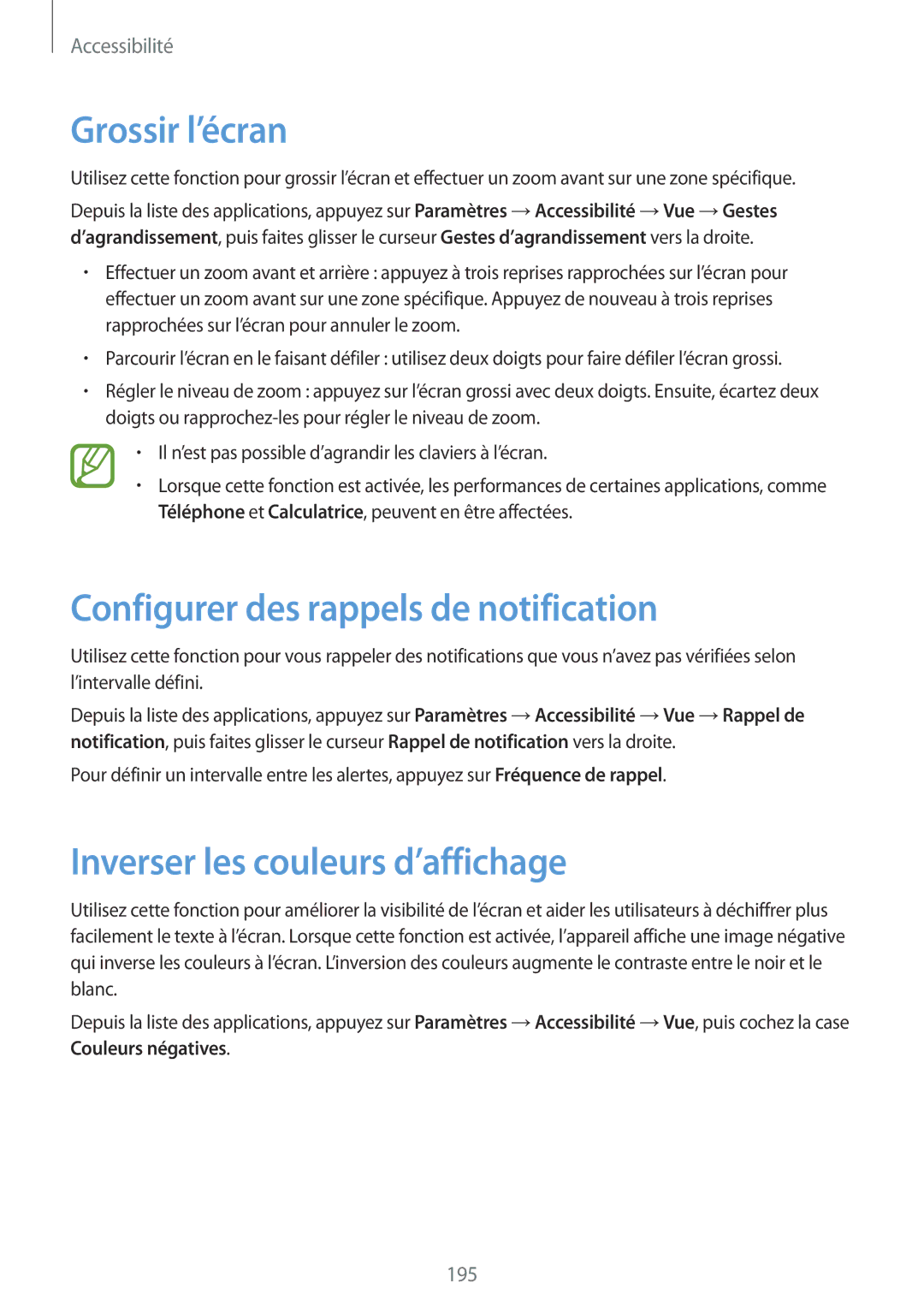Accessibilité
Grossir l’écran
Utilisez cette fonction pour grossir l’écran et effectuer un zoom avant sur une zone spécifique.
Depuis la liste des applications, appuyez sur Paramètres →Accessibilité →Vue →Gestes d’agrandissement, puis faites glisser le curseur Gestes d’agrandissement vers la droite.
•Effectuer un zoom avant et arrière : appuyez à trois reprises rapprochées sur l’écran pour effectuer un zoom avant sur une zone spécifique. Appuyez de nouveau à trois reprises rapprochées sur l’écran pour annuler le zoom.
•Parcourir l’écran en le faisant défiler : utilisez deux doigts pour faire défiler l’écran grossi.
•Régler le niveau de zoom : appuyez sur l’écran grossi avec deux doigts. Ensuite, écartez deux doigts ou
•Il n’est pas possible d’agrandir les claviers à l’écran.
•Lorsque cette fonction est activée, les performances de certaines applications, comme Téléphone et Calculatrice, peuvent en être affectées.
Configurer des rappels de notification
Utilisez cette fonction pour vous rappeler des notifications que vous n’avez pas vérifiées selon l’intervalle défini.
Depuis la liste des applications, appuyez sur Paramètres →Accessibilité →Vue →Rappel de notification, puis faites glisser le curseur Rappel de notification vers la droite.
Pour définir un intervalle entre les alertes, appuyez sur Fréquence de rappel.
Inverser les couleurs d’affichage
Utilisez cette fonction pour améliorer la visibilité de l’écran et aider les utilisateurs à déchiffrer plus facilement le texte à l’écran. Lorsque cette fonction est activée, l’appareil affiche une image négative qui inverse les couleurs à l’écran. L’inversion des couleurs augmente le contraste entre le noir et le blanc.
Depuis la liste des applications, appuyez sur Paramètres →Accessibilité →Vue, puis cochez la case Couleurs négatives.
195